ทั้งหมด คอมพิวเตอร์ ที่มาพร้อมกับ Windows อย่าติดตั้งล่วงหน้า มี การกู้คืนพาร์ทิชัน เกี่ยวกับ 15 GB ที่มี ไฟล์ของระบบ จำเป็น ตั้งค่าหรือคืนค่าระบบปฏิบัติการ. วิธีคอมพิวเตอร์ทุกวันนี้มาพร้อมกับ ยาก -diskURI เกี่ยวกับ ฮิต GB การจัดเก็บข้อมูลของพาร์ทิชันฮิต GB สำหรับการกู้คืนจะถือว่าไม่มีนัยสำคัญ แต่ถ้าเราพูดคุยเกี่ยวกับคอมพิวเตอร์แทนฮาร์ดดิสก์มี SSDs de ฮิตฮิต GB ตามลำดับผู้ใช้แน่นอนจะต้องการที่จะเพิ่ม พื้นที่สำหรับการจัดเก็บ การลบพาร์ทิชันการกู้คืน
วิธีที่จะไม่แนะนำ โดยตรงลบพาร์ทิชันการกู้คืนผู้ใช้ที่ต้องการเพิ่มพื้นที่การจัดเก็บข้อมูลในฮาร์ดดิสก์หรือ SSD ควรแรก สร้างการสำรองข้อมูลของพาร์ทิชัน ว่า Stick USBซึ่งสามารถใช้งานได้เมื่อใดก็ตามที่มันเป็นสิ่งที่จำเป็น กลับไปที่ระบบปฏิบัติการเริ่มต้นจากโรงงาน.
ฉันจะสร้างสำเนาสำรองของพาร์ติชั่นการกู้คืนได้อย่างไร Windows 8 บนแท่ง USB?
- ออนไลน์ได้ที่ คอมพิวเตอร์ un Stick USB อย่างน้อยที่สุด ฮิต GB (เมื่อพาร์ทิชันมีค่ามากกว่าการกู้คืนฮิต GB, มันเป็นสิ่งจำเป็นที่จะใช้อย่างใดอย่างหนึ่ง ฮิต GB USB ติด) โปรดสังเกตว่า USB ติดจะได้รับการจัดรูปแบบดังนั้นก่อนที่จะใช้ในการสร้างพาร์ทิชันการกู้คืนการสำรองข้อมูล บันทึกข้อมูลที่สำคัญทั้งหมด มัน (ถ้ามีข้อมูลที่สำคัญ)
- in หน้าจอเริ่มต้น เข้าสู่ ไดรฟ์กู้จากนั้นคลิกที่ Settings ด้านขวาของหน้าจอและกด Enter เพื่อเริ่มต้นการติดตั้งสำหรับ การกู้คืนไดรฟ์.
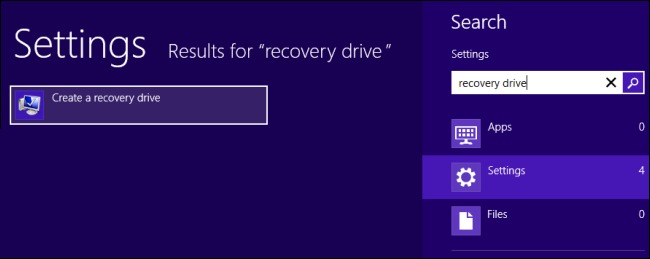
- in ตัวช่วยสร้างไดรฟ์กู้คืน, ตรวจสอบตัวเลือก คัดลอก recovery partition จากพีซีไปยังไดรฟ์กู้คืน และคลิกที่ ถัดไป

- เลือก USB ติดที่คุณต้องการที่จะทำให้การสำรองข้อมูลอีกครั้งแล้วให้คลิกที่ ถัดไป
- หน้าต่างที่แสดงข้อความเตือน ทุกอย่างในไดรฟ์จะถูกลบออก คลิกที่ สร้างบัญชีตัวแทน (ขึ้นอยู่กับขนาดของการกู้คืนพาร์ทิชันที่กระบวนการของการสร้างการสำรองข้อมูลที่สามารถล่าสุดจากหลายนาทีถึงหลายชั่วโมง)
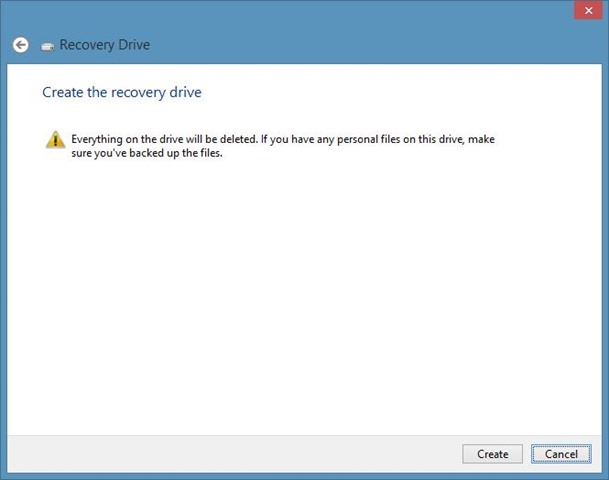
เราจะลบพาร์ติชั่นการกู้คืนได้อย่างไร Windows 8?
- หลังจากการสำรองข้อมูลจะถูกสร้างขึ้นคุณจะเห็นข้อความบอกคุณว่าคุณยังสามารถ ลบพาร์ทิชันการกู้คืน ไปยัง เพิ่มพื้นที่ว่างบน disk. คลิกที่ ลบไฟล์ recovery partition.
- จะแสดงข้อความเตือนอื่นจะบอกคุณว่าถ้าคุณลบพาร์ทิชันการกู้คืนที่คุณจะต้อง ใช้ USB ติดสำรอง เมื่อใดก็ตามที่คุณต้องการที่จะเหมือน ตั้งค่าหรือคืนค่าระบบปฏิบัติการ. คลิกที่ ลบ.
- การกู้คืนหลังจากที่พาร์ทิชันจะถูกลบออก Windowsมันจะแสดงพื้นที่ที่คุณกู้คืนมา หลังจากลบมัน
โชคดี!
หมายเหตุ: วิธีการสร้างการสำรองข้อมูลสำหรับพาร์ติชันการกู้คืนและการลบพาร์ติชันนั้นใช้ได้กับระบบปฏิบัติการเท่านั้น Windows 8!
STEALTH SETTINGS - วิธีการลบ Recovety Partition อย่างถูกต้อง Windows 8